Google på torsdag afslørede Android M, den næste version af sit populære mobile operativsystem. Opdateringen opdaterer app-tilladelser, forbedrer batteriets levetid og gør den personlige assistent til Google Now endnu mere intelligent. Android M vil ikke være tilgængelig før dette senere i år, men du behøver ikke vente på at give det en test lige nu. Som det gjorde med Android Lollipop, har Google udgivet et udvikler preview af operativsystemet, der er tilgængeligt for download.
Nu før du bliver for spændt, er der et par ting du bør forstå:
- Denne konstruktion er designet til udviklere, og den er meget ustabil.
- Du bør ikke installere Android M-forhåndsvisning på den enhed, du stoler på hver dag.
- Processen til at installere opdateringen er ikke for dine gennemsnit Joe. Det er kompliceret, og hvis det udføres forkert, kan det gøre din enhed ubrugelig.
- Hverken jeg eller CNET er ansvarlig for eventuelle skader, der måtte opstå på din enhed.
Med det sagt, lad os hoppe ind. Metoden beskrevet i denne vejledning er kun til Windows-computere. Der findes andre muligheder for Mac-brugere, selv om du altid kan indlæse boot camp eller en virtuel Windows-pc til at udføre dette.
Nexus Root Toolkit
En udvikler, der går efter aliaset WugFresh, har lavet et værktøj, der nemt kan låse op bootloaderen og rod din Nexus-enhed. Jeg har brugt værktøjet til ganske engang, og det er utroligt ligetil. Bemærk venligst, at det kan annullere din garanti, og igen, at CNET ikke er ansvarlig for alt, hvad der kan opstå i din enhed . Du bør fortsætte med forsigtighed; Ikke-erfarne brugere kan bare vente bedre, indtil den officielle opdatering er tilgængelig senere i år.
Du kan downloade værktøjet fra denne hjemmeside og installere det på din Windows-computer. Start programmet og vælg den enhed, du bruger sammen med dens nuværende bygning. For at finde bygningen på din Nexus-enhed, skal du indtaste Indstillinger og rulle ned til Om telefon. Du finder de oplysninger, du har brug for under Build nummer.
Mens du er i sektionen Om telefon, skal du klikke på indstillingen Bygg nummer syv gange for at aktivere udviklertilstand. Derefter aktiveres USB-fejlfinding i udviklertilstandsindstillingerne. En skærm vil dukke op på din telefon, når Nexus Root Toolkit forsøger at oprette forbindelse. Sørg for at tillade det.
Du skal også deaktivere MTP-indstillingen på din Nexus-enhed. Når enheden er tilsluttet computeren, skal du svinge ned fra meddelelseslinjen, vælge USB-indstillingen og slukke for MTP.
Installation af drivere
Hvis programmet og computeren ikke genkender din enhed, skal du installere softwaredrivere. I Nexus Root Toolkit skal du klikke på knappen "Komplet driverinstallation" og følge trin 1 til 4. Dette er den vanskeligste del af processen. Sørg for at følge trinene nøjagtigt, og sørg for at genstarte din computer, når du bliver bedt om det.

Blinker billederne
Før du kan blinke et fabriksbillede, skal du først låse op for din bootloader. Klik på knappen Lås op i Nexus Root Toolkit, klik på OK, efterfulgt af Ja. Din enhed genstarter et par gange, men ikke freak out. Lad programmet gøre sine ting.
Når din enhed har genstartet, skal du springe over den oprindelige opsætning og gå direkte ind i indstillingsmenuen. Klik igen på Opkaldsnummer-indstillingen for at aktivere Developer Mode og vælg USB debugging.
Gå nu til Googles websted for udviklere og download billedbilledet til Android M-preview-fabrikken. Sørg for at hente det billede, der svarer til din enhed. Jeg bruger en Nexus 5, så jeg downloadede "hammerhead" -billedet.
I Nexus Root Toolkit skal du klikke på knappen "Flash Stock + Unroot", efterfulgt af muligheden for at bruge et billede, du tidligere downloadede. Klik på OK, vælg filen fra din computer, og kopier og indsæt MD5 checksumnummeret, der findes ved siden af den fil, du downloadede på Googles hjemmeside.
Endnu en gang vil dette tage noget tid, så vær tålmodig og lad programmet gøre dens ting. Når din telefon er genstartet, får du en frisk ny installation af Android M.
Blinkende tilbage til Lollipop
Nå, det var sjovt, men da Android M ikke er klar til prime tid, vil du sandsynligvis gerne gå tilbage til Lollipop på et tidspunkt. Det er ikke et problem. Før du kommer i gang, skal du sørge for at opdatere enhedens buildnummer i Nexus Root Toolkit. Så en gang til, gå til indstillinger på din Nexus-enhed og aktiver både udviklertilstand og USB-fejlfinding.
I Nexus Root Toolkit skal du klikke på "Flash Stock + Unroot" knappen og i rullemenuen vælge den Android version, du gerne vil blinke. I mit tilfælde er det Nexus 5 (hammerhead) 5.1.1 (LMY48B). Derefter skal du blot klikke på OK-knappen og vente på, at billedet skal downloades.
Operativsystemet installeres på din telefon i løbet af de næste par minutter. Det vil derefter genstarte, og din Nexus vil være tilbage på Android Lollipop.











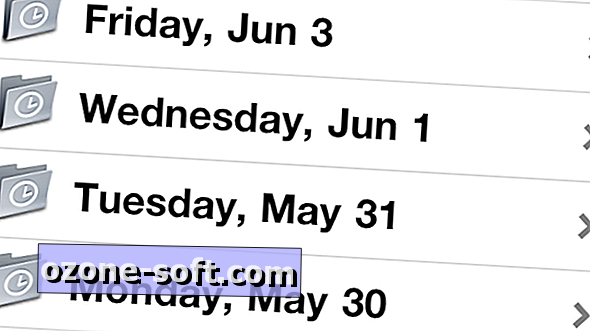

Efterlad Din Kommentar